win10系统电脑使用过程中有不少朋友表示遇到过win10系统利用组策略禁用命令提示符的状况,当出现win10系统利用组策略禁用命令提示符的状况时,你不懂怎样解决win10系统利用组策略禁用命令提示符问题的话,那也没有关系,我们按照1、在win10系统下按“win+r”打开运行,输入“gpedit.msc”命令后按回车; 2、打开的本地组策略编辑器,从左边栏目中依次进入“用户配置”—“管理模块”—“系统”,在右侧窗口中,下拉滚动条,双击“阻止访问命令提示符”;这样的方式进行电脑操作,就可以将win10系统利用组策略禁用命令提示符的状况处理解决。这一次教程中,小编会把具体的详细的步骤告诉大家:
推荐:
1、在win10系统下按“win+r”打开运行,输入“gpedit.msc”命令后按回车;
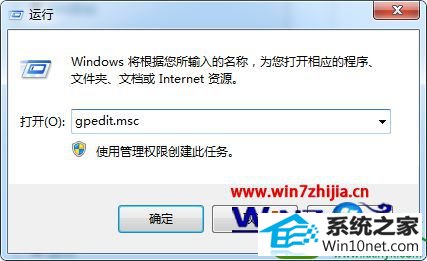
2、打开的本地组策略编辑器,从左边栏目中依次进入“用户配置”—“管理模块”—“系统”,在右侧窗口中,下拉滚动条,双击“阻止访问命令提示符”;

3、在弹出的编辑窗口中,直接选定“已启用”选项,把下面的“是否也要禁用命令提示符脚本处理”修改成“是”,接着再点击“确定”按钮,最后直接保存退出就可以了。
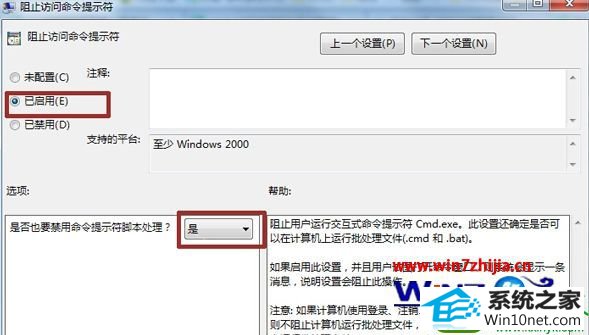
关于win10系统下利用组策略禁用命令提示符的方法就跟大家介绍到这边了,有需要的用户可以参照上面的方法步骤进行操作吧,








